[2023] Cómo registrar y controlar dispositivos usando SmartThings en tu Samsung Smart TV
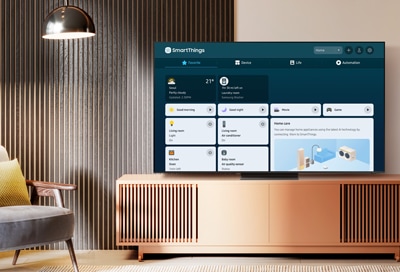
Podés usar la aplicación SmartThings en tu Samsung Smart TV para registrar y administrar los dispositivos inteligentes de tu hogar. Estos incluyen dispositivos SmartThings IoT, dispositivos inteligentes e incluso dispositivos heredados. Bixby también se podé usar para controlar tus dispositivos con un simple comando. Y si necesitás ver todos tus dispositivos a la vez, podés usar la función de Vista de Mapa en tu Smart TV.
Nota: Se requerí el consentimiento del usuario por separado para la detección y conexión automática de dispositivos. Es posible que esta función no se admitá según el producto o el modelo.
En 2023, SmartThings brindará una experiencia más fluida. Los dispositivos inteligentes de Samsung se detectarán y registrarán automáticamente en SmartThings sin necesidad de escanear manualmente ni de un proceso de registro complejo. Una vez que se detectá un dispositivo y se registrá automáticamente, aparecerá un mensaje emergente en el televisor y el dispositivo recién agregado se podrá ver en la pestaña Dispositivo SmartThings, ya sea en la Vista de Mapa o en la Vista de Tarjeta.
Para obtener más información sobre el uso de la aplicación SmartThings en tu televisor Samsung, consultá nuestra guía adicional de SmartThings. Algunos productos de Samsung también requerirán un accesorio SmartThings Dongle por separado. Para obtener información sobre cómo conectar dispositivos con este accesorio, consultá nuestra guía de SmartThings Dongle.
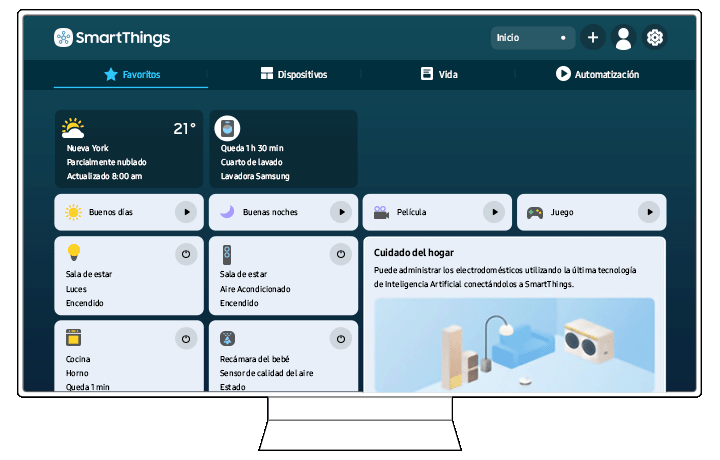
Además del método de conexión automática del dispositivo, podés registrar tu dispositivo directamente en SmartThings siguiendo las siguientes instrucciones.
Dispositivos SmartThings IoT
Una vez que hayas configurado tu cuenta SmartThings en tu teléfono o tableta, podrás ver y controlar tus dispositivos registrados directamente desde tu televisor. Para registrar nuevos dispositivos en SmartThings y usarlos desde tu dispositivo móvil y TV, seguí los pasos a continuación:
1) Habilitá la función SmartThings Hub en el televisor.
2) Navegá y abrí la aplicación SmartThings en tu teléfono o tableta y luego tocá Agregar (el ícono más). Presioná Agregar dispositivo.
3) Delizáte y tocá Por tipo de dispositivo, luego tocá tu dispositivo y luego tocá la marca si es necesario.
Nota: También podés pulsar Por marca en su lugar.
4) Tocá Inicio y luego seleccioná una ubicación y una habitación si se te solicitá. Presioná Siguiente.
5) Seguí las instrucciones en pantalla para agregar tu dispositivo.
6) En tu Smart TV, iniciá sesión en la misma cuenta de Samsung en la que iniciaste sesión en tu teléfono o tableta. Luego, verás el dispositivo registrado en la aplicación SmartThings en tu televisor. Seleccioná el dispositivo para comenzar a usarlo.
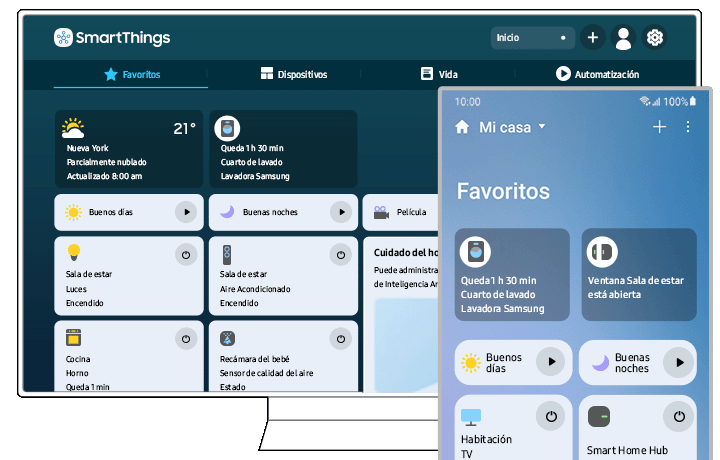
Dispositivos heredados
Un dispositivo heredado es un dispositivo que no es compatible con SmartThings pero que se podé controlar a través del sensor de infrarrojos de tu control remoto IR. Para controlar dispositivos heredados usando la aplicación SmartThings en un televisor, consultá los siguientes pasos:
1) Apuntá el control remoto IR al dispositivo heredado y luego presioná el botón de Encendido para que el televisor detecte la señal IR.
2) Aparecerá una notificación emergente en el televisor. Seleccioná Registro y luego confirma que deseás controlar el dispositivo. Seleccioná Sí.
3) Se mostrará una segunda notificación emergente. Seleccioná Ir para navegar a la aplicación SmartThings, donde verás la pantalla completa de la aplicación SmartThings.
Dispositivos y funciones compatibles para dispositivos heredados:
- Aire acondicionado: Encendido/Apagado, Temperatura Arriba/Abajo, viento Arriba/Abajo
- Purificador de aire: Encendido y Apagado, Viento Arriba/Abajo
- Ventilador eléctrico: Encendido y Apagado, Viento Arriba/Abajo
- Robot aspirador: Encendido y Apagado, Inicio/Parada
- Humidificador: Encendido y Apagado, Viento Arriba/Abajo
Nota: Algunas funciones podén no estar disponibles.
Las marcas admitidas para dispositivos compatibles son las siguientes:
- Aires acondicionados: Carrier, Century, Chigo, Conia, Coolfree, Daewoo, Daikin, Derby, Frigidaire, Goodman, Gree, Haier, Hauzen, Himade, Hitachi, Homsys, Hyundai, Lennox, LG, Mitsubishi, Panasonic, Rheem, Samsung, Sharp, Toshiba, Trane, Whirlpool, Whisen, Winia, Yonan, and York
- Purificadores de aire: Amway, BLUEAIR, Cairs, Carrier, COWAY, Daikin, Dyson, Electrolux, GE, Gree, Hitachi, Idylis, IQAir, Kenmore, LG, Panasonic, Rabbit Air, Sharp, Shinil, Toshiba, and Winix
- Robot aspirador: Ariete, Auto Vacuum, Bobsweep, Ecovacs, Hoover, iRobot, LG, Lifero, MIDEA, Monoprice, Philips, Samsung, Sharp, Vileda, Wap, and Yujin Robot
- Humidificadores: Bionaire, Crane, Daewoo, Dyson, Electrolux, Haan, Lasko, Levoit, OA, RedCore, and Winia
- Ventiladores electricos: Airmate, Around, Asahi, Aucma, Balmuda, Bionaire, Black & Decker, Bokuk, Borg, Cecotec, Cuchen, Daewoo, Diamond, Dimplex, Dyson, Ecolighters, Electroman, EMK, Europace, Fusibo, Goldstar, Haan, Haier, Hanabishi, Hanil, Hitachi, HJ, Holmes, Honeywell, Inoq, KDK, KUL, Kuyal, Lasko, LG, Lian, Magic Chef, Midea, Mitsubishi Electric, Moretti, Mylek, Optimus, Panasonic, Rowenta, Samsung, Sharp, Shinil, Smartech, Taurus, Toshiba, Vornado, and WindMere
Electrodomésticos inteligentes
Disfrutá de un estilo de vida cómodo con la aplicación SmartThings. Podés conectar los dispositivos y electrodomésticos de tu hogar a SmartThings fácilmente y controlarlos con un solo toque. Una vez registrado, el nuevo electrodoméstico también aparecerá en tu aplicación móvil SmartThings.
1) Navegá a la aplicación SmartThings en tu televisor y luego seleccioná Agregar dispositivo (el ícono más). Tus dispositivos domésticos inteligentes Samsung disponibles aparecerán en la lista Agregar dispositivo.
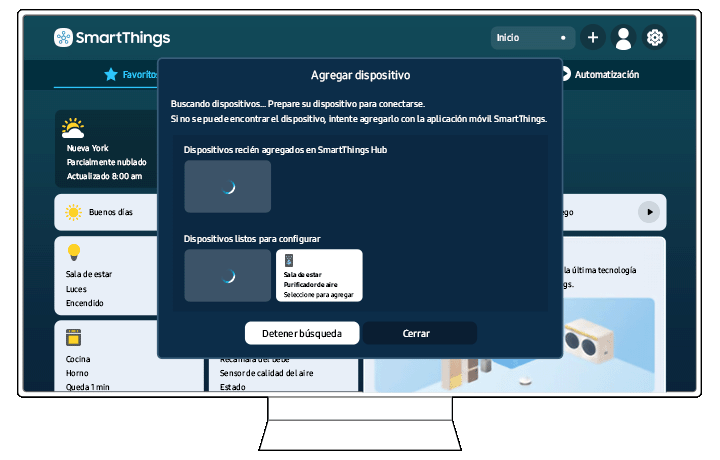
2) Seleccioná y registrá tu dispositivo doméstico inteligente Samsung deseado usando tu control remoto.
3) Luego podés controlar tu dispositivo doméstico inteligente desde la aplicación SmartThings en tu televisor.
Registro de un televisor, dispositivo inteligente o dispositivo IoT desde la aplicación móvil SmartThings
Podés usar la aplicación móvil SmartThings para registrar tu televisor, dispositivo inteligente o varios dispositivos IoT. Algunos dispositivos IoT solo se podén registrar mediante la aplicación móvil. Simplemente tocá el ícono Agregar (el signo más) en la aplicación móvil para comenzar a agregar y registrar un dispositivo.
Ordená a tu Smart TV que reproduzca tu contenido favorito en lugar de usar el control remoto con Bixby. También podés controlar tu televisor y otros dispositivos conectados en tu hogar. Configurar Bixby con tu cuenta Samsung también lo conectará automáticamente a tus dispositivos SmartThings. Simplemente dí "Hi, Bixby" para comenzar a controlar tu hogar inteligente.
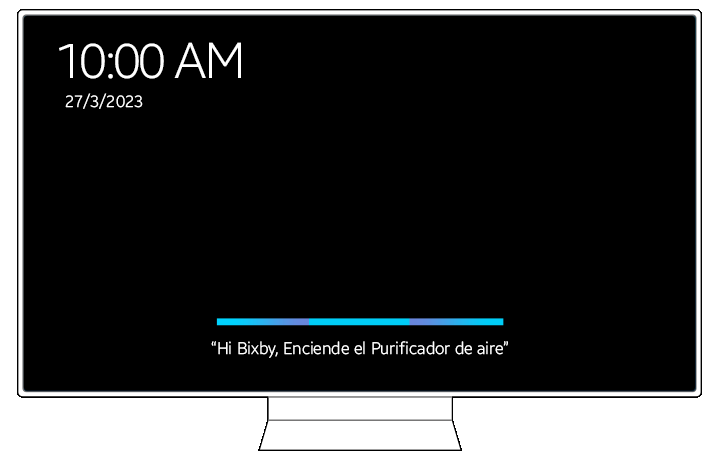
Desde la aplicación móvil SmartThings, podés usar las funciones del control remoto del televisor, como encendido y apagado, canal, volumen y los cuatro botones direccionales. También podés usar funciones como búsqueda, APLICACIONES, Modo ambiente, cámara móvil y otras funciones desde la aplicación móvil. Las funciones predeterminadas son Remoto, Búsqueda, Fuente y Aplicaciones. Otras características como UG, Ambiente y Arte solo están disponibles en productos compatibles.
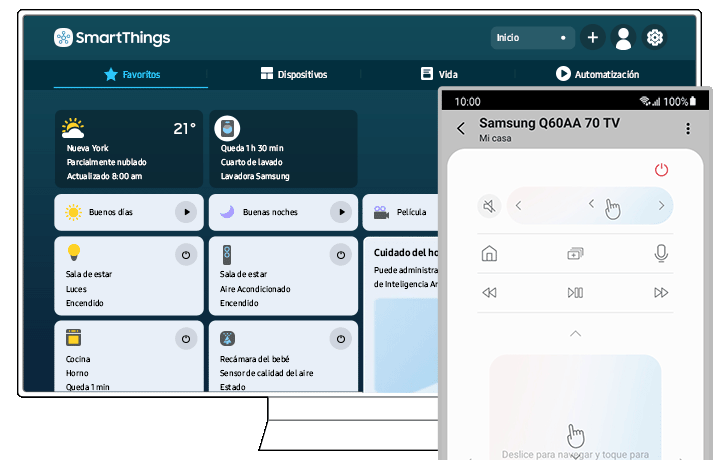
En la aplicación móvil SmartThings, podés iniciar automáticamente aplicaciones instaladas en tu televisor a través de automatizaciones (incluidos modos y rutinas). Con las automatizaciones, podés encender tu televisor en los momentos deseados e iniciar automáticamente las aplicaciones de uso frecuente.
Nota: Solo las aplicaciones registradas en la lista de aplicaciones se podén configurar para la automatización.
Nota: Si tenés problemas con tu Samsung Smart TV, podés buscar actualizaciones de software disponibles, ya que podén contener una solución para tu problema. Las capturas de pantalla y los menús del dispositivo podén variar según el modelo y la versión del software.
Gracias por tus comentarios
Por favor, responde todas las preguntas.




